应用开发笔记 | MYD-YA157C-V2协处理器CM4开发
| 文章来源:完美体育·(中国)手机网页版科技 发布日期:2021.3.19 浏览次数:4650 次 |
1.概述
本文主要介绍M4核工程调试以及异构通讯测试,并通过Linux系统结合RemoteProc框架,向用户演示怎么下载固件并控制协处理器M4内核。
先将开发包资料03-Tools/STM32mp1Tools/stm32cube_fw_mp1_v1xx.zip解压并拷贝到工作目录。
如本章测试固件工程默认拷贝到目录D:\cubeIDEwork.
即固件工程默认目录:D:\cubeIDEwork\STM32Cube_FW_MP1
_V1.0.0\Projects\STM32MP157C-DK2\Applications\OpenAMP
\OpenAMP_TTY_echo\SW4STM32\OpenAMP_TTY_echo
2.硬件资源
-
MYD-YA157C-V2开发板
-
ST-link或J-link
-
USB-TTLDebug线缆
3.软件资源
-
Windows7及以上版本
-
STM32CubeIDE
-
stm32cube_fw_mp1_v1xx.zip
4.环境准备
安装STM32CubeIDE,安装方法请查看https://www.st.com/zh/development-tools/stm32cubeide.html
5.操作步骤
5.1.导入工程文件
打开STM32CubeIDE软件,点击界面[File]>[Import]并选择导入ac6SystemWorkbenchforSTM32Project,接着点击[next],如下图所示:
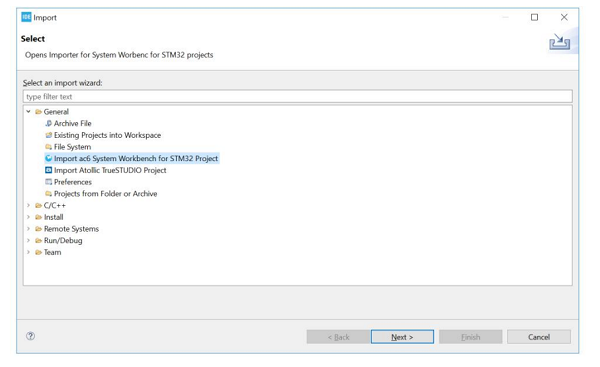
图5-1.选择导入类型
选择正确的工程,比如我的工程例子默认在这个地方:D:\cubeIDEwork\STM32Cube_FW_MP1_V1.1.0\Projects\STM32MP157C-DK2\Applications\OpenAMP\OpenAMP_TTY_echo\
SW4STM32\OpenAMP_TTY_echo
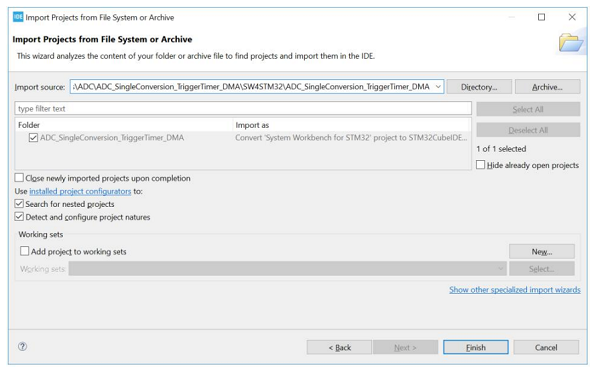
图5-2.导入工程
选择完之后,然后点击[finish]导入,然后确认,即导入成功。
5.2.编译和配置
点击[Project]->[BuildAll],编译,如果编译不通过,则后续调试配置的参数就不会产生。
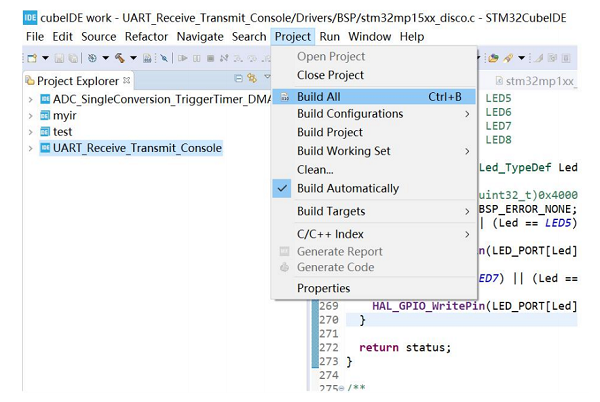
图5-3.编译
编译log如下,生成调试和可加载固件OpenAMP_TTY_echo.elf,则表示编译成功。
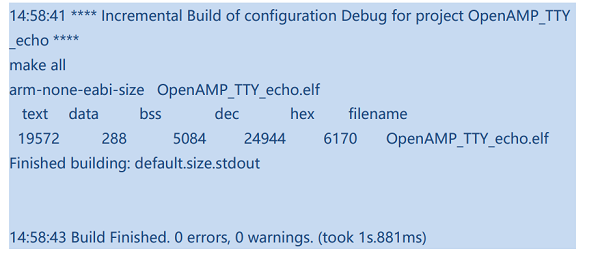
5.3.debug
STM32MP1包含的CM4协处理器,有两种调试方式,量产模式和工程模式。
-
量产模式:
-
工程模式:
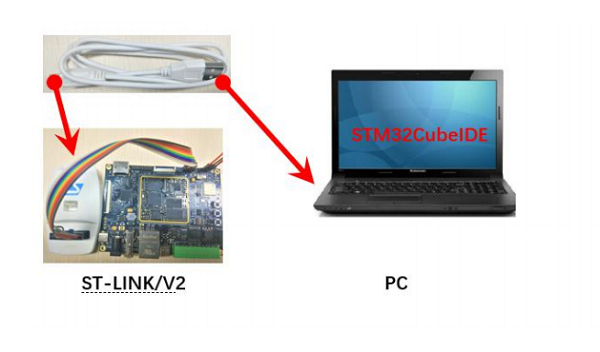
图4-4.调试连接
表7.1工程模式配置

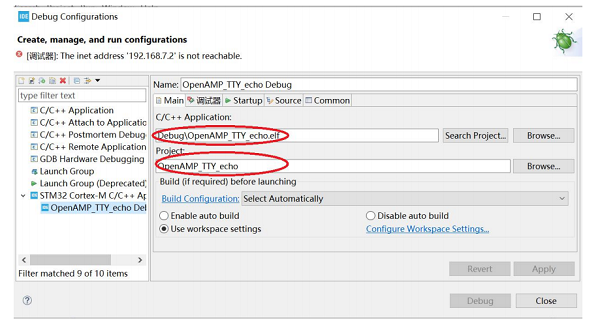
图5-5.选择工程固件
接着切换[调试器]标签下,选择[thruJTAG/SWDlink(Engineeringmode)]单选框,点击[Apply]按钮,点击[Debug]按钮,也可以直接在软件界面菜单[Run]->[Debug],如下:
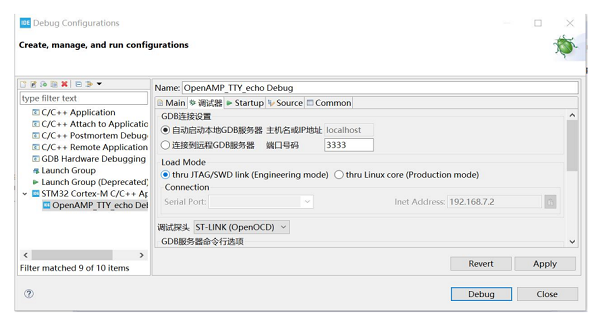
图5-6.选择ST-link
选择[Switch]按钮,即进入调试界面:
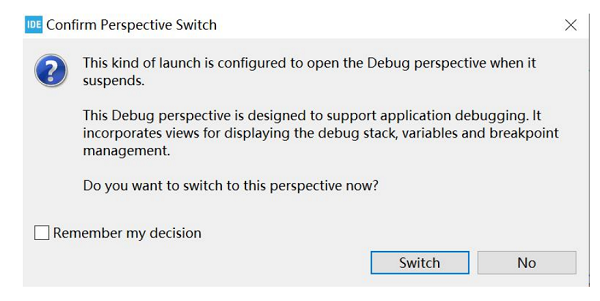
图5-7.启动调试
开始进入工程调试模式,此时只要把鼠标放在对应的函数或者寄存器上面就会出现变量或寄存器的值:
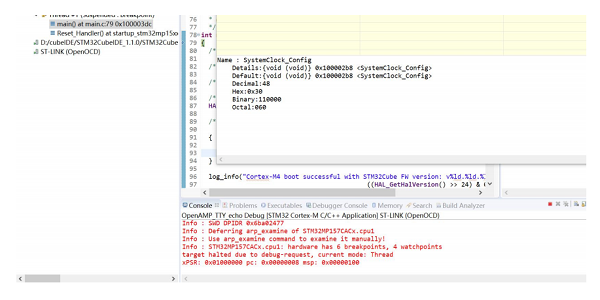
图5-8.调试界面
了解MYD-YA157-V2开发板信息,请访问:
/product/myd-ya157c.htm
本文来自完美体育·(中国)手机网页版科技,原文地址:
/customerService/resource-list.asp?id=606,转载请注明出处。

 产品中心
产品中心 服务与支持
服务与支持 关于完美体育·(中国)手机网页版
关于完美体育·(中国)手机网页版 联系我们
联系我们 关注我们
关注我们









